Wakati mwingine, ili kutatua matatizo fulani, mtumiaji wa kompyuta binafsi anahitaji kufungua programu kama msimamizi. Mara nyingi, hii inasababishwa na programu fulani inayoonyesha ujumbe kwamba hakuna haki za msimamizi kufanya vitendo fulani.
Mara nyingi, kuingia na akaunti ya Windows baada ya kuanzisha kompyuta, hatuna hata mtuhumiwa kuwa tuna fursa ya kufanya kazi chini ya haki za msimamizi. Kwa mfano, akaunti yako ina jina Nyumbani, unapowasha kompyuta yako, unaingia kiotomatiki kwenye akaunti yako au baada ya kuingiza nenosiri lako. Ukiwa kwenye akaunti yako, unaweza kuzindua programu au mstari wa amri na haki za msimamizi.
Kuendesha programu kama msimamizi
Kuendesha programu kama msimamizi katika Windows 7/8/10 sio ngumu; ili kufanya hivyo, unahitaji kubofya kulia (RMB) kwenye njia ya mkato ya programu (kwa mfano, kwenye eneo-kazi) na uchague.
Ujumbe utatokea: " Ungependa kuruhusu programu hii ifanye mabadiliko kwenye kifaa chako?" Ikiwa unaamini programu, kisha chagua Ndiyo - programu itaendesha chini ya haki za msimamizi. Ukibofya Hapana, programu haitafunguliwa.
Ikiwa unahitaji kufungua programu na haki za msimamizi katika Windows 7 Start, unahitaji kufuata hatua hizi: Anza – Mipango yote- bonyeza kulia kwenye programu inayohitajika, bonyeza Endesha kama msimamizi.
Jinsi ya kupata haki za msimamizi katika Windows
Kuna programu ambazo zinapaswa kufunguliwa kila wakati chini ya haki za msimamizi; naona njia iliyoelezewa hapo juu sio rahisi sana. Ili si kufanya hatua sawa wakati wa kufungua programu, ninapendekeza kusajili haki mara moja.
Ili kufanya hivyo, bonyeza kwenye ikoni ya programu ya RMB na uchague Mali.

Katika dirisha inayoonekana, bofya kitufe cha Advanced, kwenye dirisha jipya, angalia kisanduku karibu na "Run kama msimamizi", hifadhi kwa kubofya OK.

Kweli, hiyo ndiyo yote, unaweza kuizindua na haki za msimamizi. Ikiwa una maswali yoyote, andika kwenye maoni kwa kifungu hicho.
"Asante" bora zaidi ni chapisho lakoHebu tuanze na ukweli kwamba baadhi ya programu na michezo haifanyi kazi kwa usahihi au wakati wote chini ya Windows 7, ingawa programu imeundwa kufanya kazi mahsusi kwenye Win 7. Sababu ya hii ni ruhusa ya kutosha kutokana na ufungaji usio sahihi au uzinduzi. Ukweli ni kwamba katika Windows 7 na ya juu, mtumiaji hafanyi kazi kama msimamizi (ikilinganishwa na Win XP na chini), lakini kama mtumiaji wa kawaida na haki ndogo. Ipasavyo, programu zote zilizowekwa na yeye pia.
Zingatia ikoni kwenye ikoni za programu katika mfumo wa ngao (tazama picha ya skrini iliyopanuliwa). Programu kama hizo lazima zisakinishwe kama msimamizi.
Ikiwa programu au mchezo fulani haufanyi kazi ipasavyo, jaribu kuisakinisha tena au kuiendesha kila mara kama msimamizi.

Inasakinisha michezo na programu kutoka kwa msimamizi
Bonyeza kulia kwenye ikoni ya uzinduzi na uchague kutoka kwa menyu ya muktadha kukimbia kama msimamizi. Unapoongozwa na Udhibiti wa Akaunti ya Mtumiaji, bofya OK na kisha usakinishaji unaendelea kwa njia ya kawaida.

Programu nyingi, michezo na upakiaji hazina jina maalum kwenye faili ya kuanza. Tunaziweka kwa utaratibu wa kawaida, na kisha kuzizindua kwa kifungo cha kulia cha mouse, ambapo katika orodha ya muktadha tunachagua kipengee Endesha kama msimamizi.

Kuendesha programu kama msimamizi kutoka Upauzana wa Ufikiaji Haraka
Bonyeza kulia kwenye ikoni ya programu inayotaka

Katika orodha ya udhibiti inayofungua, tunaona njia ya mkato na jina la programu na sasa sisi pia bonyeza-click juu yake. Hapa tunachagua kutoka kwenye menyu kukimbia kama msimamizi.

Endesha kama mstari wa amri ya msimamizi
Bofya kwenye kifungo cha kuanza - programu zote ni za kawaida
Pata mstari wa amri na ubofye kulia kwenye ikoni. Ifuatayo, kwenye menyu ya muktadha (karibu juu sana) tunaona mstari wa uzinduzi unaohitajika.

Kuendesha programu kama msimamizi wakati wote
Ikiwa mara nyingi itabidi uendeshe programu fulani kama msimamizi na hii inakuudhi, basi wacha tuweke ruhusa za ziada za kudumu za programu hii.
Bofya kulia kwenye njia ya mkato. Chagua kutoka kwenye menyu Kurekebisha masuala ya uoanifu.



Katika hatua inayofuata, hutaweza kubonyeza kitufe kinachofuata hadi ufanye majaribio ya programu. Kwa hivyo tunabonyeza kitufe Kuanzisha programu, tunaangalia ikiwa kila kitu kinafanya kazi inavyopaswa. Ikiwa matokeo yanakufaa, basi funga programu na ubofye kitufe kinachofuata chini.


Ni hayo tu, sasa hutahitaji kuendesha programu kutoka kwa njia ya mkato kama msimamizi kila wakati
http://site/wp-content/uploads/administrator_windows_7.pnghttp://site/wp-content/uploads/administrator_windows_7-150x150.png 2019-08-26T22:33:39+04:00 Windows madirisha, programu Hebu tuanze na ukweli kwamba baadhi ya programu na michezo haifanyi kazi kwa usahihi au wakati wote chini ya Windows 7, ingawa programu imeundwa kufanya kazi mahsusi kwenye Win 7. Sababu ya hii ni ruhusa ya kutosha kutokana na ufungaji usio sahihi au uzinduzi. Ukweli ni kwamba katika Windows 7 na ya juu mtumiaji haifanyi kazi kama msimamizi ... Mtumiaji tovuti - Kompyuta kwa dummiesNakala hii inajibu maswali:
- jinsi ya kuhakikisha kuwa programu fulani daima inaendesha na haki za juu zaidi;
- Jinsi ya kusanidi programu kufanya kazi kama Msimamizi kwa watumiaji wote.
Kuweka programu kuendeshwa kama Msimamizi kwa chaguo-msingi
Mbinu namba 1
Mali:
2 Nenda kwenye kichupo Utangamano. Hapa unaweza:
1) au angalia kisanduku mara moja (katika kesi hii, programu itazinduliwa kama Msimamizi tu na mtumiaji wa sasa);
2) au bonyeza kitufe Badilisha mipangilio kwa watumiaji wote(katika kesi hii, unaweza kusanidi mipangilio ya uzinduzi wa programu kwa watumiaji wote wa kompyuta mara moja).
Hebu tuseme tunataka programu iendeshwe na haki za juu zaidi inapozinduliwa na mtumiaji yeyote kwenye kompyuta. Kwa hivyo tunabonyeza kitufe Badilisha mipangilio kwa watumiaji wote:
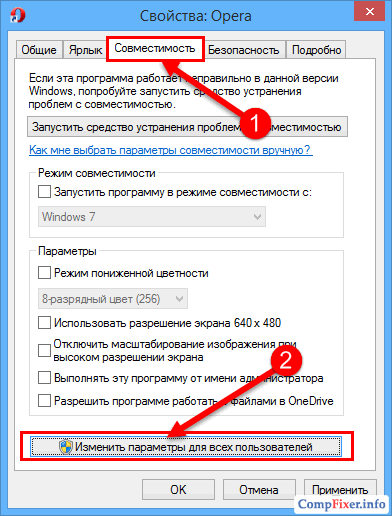
3 Katika dirisha linalofungua, chagua kisanduku Endesha programu hii kama msimamizi na vyombo vya habari SAWA:

4 Sasa tunaangalia dirisha tena Mali mpango na kuona kwamba daw Endesha programu hii kama msimamizi imewekwa na giza. Hii inamaanisha kuwa mipangilio ya watumiaji wote inachukua nafasi ya kwanza juu ya mipangilio ya mtumiaji wa sasa.
Bofya sawa kuokoa mipangilio na kufunga dirisha la mali:

Mbinu namba 2
1 Bofya kulia kwenye faili inayoweza kutekelezwa au njia ya mkato na uchague Mali:
2 Nenda kwenye kichupo Lebo na bonyeza kitufe Zaidi ya hayo:

3 Weka alama kwenye kisanduku Endesha kama msimamizi na vyombo vya habari sawa kuokoa vigezo:

Kwa kutumia njia hii, unaweza kusanidi programu kuendesha na haki za juu tu kwa mtumiaji wa sasa.
Unaweza kupata vifungu vingi kwenye Mtandao vinavyojibu swali JINSI ya kuendesha programu kama msimamizi, lakini wakati huo huo, watu wachache huzungumza juu ya NINI kinachoendesha kama msimamizi. Katika makala hii, tutaangalia kile kipengele cha "Run kama msimamizi", ambacho kilionekana kwanza kwenye Windows Vista, kinamaanisha.
Ni nini "kuendesha kama msimamizi"
Watumiaji wengi wanaamini kimakosa kwamba kitendakazi cha "" kinadaiwa kuendesha faili inayoweza kutekelezwa chini ya akaunti iliyojengewa ndani Msimamizi. Hii ni dhana potofu kabisa. Unaweza kuzima au hata kufuta akaunti yako Msimamizi na hakikisha kwamba "" haachi kufanya kazi. Microsoft ndiyo ya kulaumiwa kwa mkanganyiko huu kwa sababu imefanya makosa mengi na masharti katika Windows.
Katika Windows 2000, Windows XP na Windows 2003, akaunti yoyote iliyojumuishwa katika kikundi cha Wasimamizi tayari ilikuwa na marupurupu ya juu zaidi katika mfumo na hakukuwa na mahali pa kuziongeza. Lakini, kuanzia na Windows Vista, kiwango kipya cha ufikiaji kilianzishwa - ufikiaji na "mwinuko" wa haki (katika istilahi ya Kiingereza - "mwinuko"). Sasa, ili kufanya shughuli kadhaa katika Windows, haitoshi kuendesha programu wakati unafanya kazi chini ya akaunti ya kiutawala. Kwa kuongeza, unahitaji kuingiza "ongezeko".
Kumbuka: "Endesha kama msimamizi" haimaanishi kuendesha chini ya akaunti yoyote maalum. "Endesha kama msimamizi" ni kuzindua programu yenye haki za juu, hizo. kwa ruhusa ya kusoma na kuandika kwa maeneo ya mfumo.
Kwa hivyo, ikiwa unafanya kazi chini ya akaunti ambayo ni sehemu ya kikundi Wasimamizi, basi unapoomba mwinuko, itabidi uthibitishe mwinuko kwenye dirisha la UAC:
Ikiwa unatumia akaunti ya mtumiaji iliyowekewa vikwazo, utahitajika kuingiza nenosiri la akaunti ambayo ni sehemu ya kikundi. Wasimamizi:

Kuna tofauti gani kati ya akaunti ya Msimamizi?
Akaunti ya ndani, ambayo inaitwa "Msimamizi", inatofautiana na zingine kwa kuwa inapewa mwinuko wa haki BILA ya haraka ya UAC.
Kwa nini unahitaji kukimbia kama msimamizi?
Kama unavyojua, sheria ya kwanza kabisa katika kupambana na programu hasidi sio kufanya kazi chini ya akaunti iliyo na haki za usimamizi. Tu, tangu nyakati za zamani, watu wachache hutumia sheria hii. Kila mtu amezoea "kukaa kama msimamizi" na kufurahia haki kamili. Hata hivyo, baadaye, wakati kompyuta inapoambukizwa na virusi, mara chache mtu yeyote anajilaumu. Ukweli kwamba mtumiaji, akiwa amekaa kama msimamizi na UAC imezimwa, alipakua faili mbaya inayoweza kutekelezwa chini ya kivuli cha mchezo, Niliizindua mwenyewe kwa haki za juu zaidi na kuzima mfumo, "antivirus mbaya" itakuwa na uwezekano mkubwa wa kulaumiwa.
Ndio maana Microsoft ilipata suluhisho la maelewano:
1) Haki za wasimamizi walioshushwa cheo. Msimamizi sasa anatumia tokeni ya mtumiaji kwa chaguo-msingi. Baada ya yote, kuzindua kivinjari cha wavuti au, sema, Skype, huna haja ya kuwa na marupurupu ya utawala.
2) Na kwa kesi wakati haki za juu zaidi zinahitajika, walikuja na serikali ya kuongeza haki - kinachojulikana. kukimbia kama msimamizi.
Msimamizi sasa ni mtumiaji hadi aombe kukuza ili kutekeleza kazi mahususi.
Kidhibiti cha Akaunti ya Mtumiaji (UAC) hutumika kama daraja kati ya modi za mtumiaji na msimamizi. Kiini chake ni kama ifuatavyo: wakati haki za juu zaidi za utawala zinahitajika ili kuendesha maombi, UAC inatoa ombi la kuongeza haki. Na mtumiaji lazima aamue ikiwa ataendesha programu hii kwa haki za juu zaidi au la. Maana yake ni kwamba ikiwa faili zisizojulikana au zenye shaka zinaendeshwa, mtumiaji lazima akatae ombi la mwinuko na hivyo kuzuia faili isiyojulikana kufanya kazi.
Lakini watumiaji wengi hujaribu kwa kila njia kukataa faida hii kwa kuzima UAC. Na wakati Udhibiti wa Akaunti ya Mtumiaji (UAC) umezimwa, ongezeko hutokea bila ya onyo. Kwa kweli (isipokuwa baadhi) kwa kuzima UAC, mtumiaji tena anapata haki za juu zaidi, na hivyo kuweka kompyuta yake na data katika hatari.
Muhtasari: kukimbia kama msimamizi inahitajika kuongeza haki kwa muda ili kufanya operesheni fulani inayoeleweka wazi.
Nani wa kulaumiwa: mtumiaji au antivirus
Katika makala hii, itakuwa sahihi kurudia tena jambo moja ambalo mara nyingi tunataja katika makala nyingine.
Kwanza, usizime UAC. Labda hii siku moja itakusaidia kuweka data yako salama.
Unaweza kuwezesha Udhibiti wa Akaunti ya Mtumiaji kwa kwenda Paneli ya Kudhibiti => Akaunti za Mtumiaji na Usalama wa Familia => Akaunti za Mtumiaji => Badilisha mipangilio ya Udhibiti wa Akaunti ya Mtumiaji:



Mtumiaji aliyebobea zaidi anapaswa kufikiria kuihusu ikiwa "picha" au "muziki" uliopakuliwa unaomba nyongeza ya haki, na kukataa ombi.
Pili, usiwahi kuendesha faili ambazo hujui asili yake, na usipakue faili kutoka kwa tovuti ambazo hazijathibitishwa.
Siku hizi kuna asilimia kubwa sana ya tovuti kwenye Mtandao zinazosambaza ulaghai na programu hasidi. Na jambo la siri zaidi ni kwamba sio programu zote mbaya ni virusi.
Mfano rahisi. Mjomba Vasya huunda faili ya batch ambayo ina amri ya kusafisha D: gari. Je, hii ni faili hasidi? Hapana. Ni seti tu ya amri za kutekeleza baadhi ya kazi. Sasa fikiria kwamba Mjomba Vasya anabadilisha jina la faili hii "Kichocheo cha Supu ya Kharcho" na kuiweka kwenye tovuti yake. Nini kitatokea baadaye? Mgeni wa tovuti anapakua kichocheo na kupokea umbizo la diski. Hakuna virusi. Antivirus iko kimya. Nini kimetokea? Maambukizi? Hapana. UDANGANYIFU umetokea. Je, antivirus inapaswa kufanya nini sasa? Zuia hatua yoyote ya mtumiaji, vipi ikiwa haijafikiriwa?
Ikiwa mtumiaji alikuwa na UAC iliyowezeshwa, kuna angalau sehemu ya nafasi ambayo mtumiaji angefikiria kuihusu. Ndiyo, bila shaka, kutakuwa na wale ambao wangebofya "Ndiyo" bila kusoma, ili dirisha la kukasirisha lipotee haraka. Lakini hautakuwa mmoja wa wahasiriwa wa milele na "antivirus mbaya"?
Baadhi ya programu na kuendesha amri fulani zinahitaji haki za msimamizi. Windows 7 na Windows 8 hutoa njia kadhaa unazoweza kutumia kufanya hivyo. Nilipata njia 5, na ikiwa unajua wengine, tafadhali shiriki nasi katika maoni hapa chini.
Jinsi ya kuendesha programu kama msimamizi kutoka kwa skrini ya Anza katika Windows 8
Tafuta njia ya mkato ya programu unayotaka kuzindua na ubofye juu yake. Hii italeta menyu ya muktadha chini ya skrini.

Miongoni mwa chaguzi za menyu ya muktadha ni kitufe kinachoitwa "Run kama msimamizi." Bonyeza kifungo hiki na programu iliyochaguliwa itazinduliwa. Ukijaribu kuendesha programu kutoka kwa akaunti isiyo ya msimamizi, utaulizwa nenosiri la msimamizi. Ikiwa hautatoa nenosiri, programu haitaanza.
Programu zilizosakinishwa kutoka kwa Duka la Windows haziwezi kuendeshwa kwa haki za msimamizi. Programu za kompyuta za mezani pekee ndizo zinazoweza kuendeshwa na mapendeleo kama haya.
Jinsi ya kuendesha programu kama msimamizi kutoka kwa eneo-kazi au katika Explorer
Ikiwa uko kwenye desktop au katika Explorer (katika Windows 8 au 7), kuna njia nyingine ya kuendesha programu yoyote na haki za msimamizi.
Kwanza, pata programu (hii inaweza kuwa inayoweza kutekelezwa au njia ya mkato) ambayo unataka kuendesha. Kisha bonyeza kulia na uchague "Run kama msimamizi."

Jinsi ya kufanya programu iendeshwe kila wakati na haki za msimamizi
Nifanye nini ikiwa ninataka programu iendeshe kama msimamizi kila wakati? Kuna njia ya kutoka.
Pata programu unayotaka kuendesha (tena, hii inaweza kuwa njia ya mkato au faili inayoweza kutekelezwa). Bofya kulia ili kufungua menyu ya muktadha na uchague Sifa.

Katika dirisha la Sifa, nenda kwenye kichupo cha Utangamano. Chini, washa chaguo "Endesha programu hii kama msimamizi" na ubonyeze kitufe cha Sawa.

Baada ya kutumia mpangilio huu, programu itaendeshwa kila wakati kama msimamizi.
Njia iliyo hapo juu inafaa kwa njia za mkato za programu na faili zinazoweza kutekelezwa. Lakini katika mali ya njia ya mkato kuna chaguo jingine ambalo hukuruhusu kufanya programu iendeshe kama msimamizi kila wakati.
Katika dirisha la mali ya njia ya mkato, kwenye kichupo cha "Njia ya mkato", bofya kitufe cha "Advanced".

Washa chaguo la "Run kama msimamizi" na ubonyeze kitufe cha OK. Kisha bonyeza kitufe cha OK tena kwenye dirisha la Sifa.
Hitimisho
Uwe na siku njema!


























